
윈도우 업데이트
윈도우 업데이트는 사용하고있는 운영체제의 기능 개선과 보안 패치를 도와주는 아주 중요한 시스템입니다. 하지만 종종 업데이트를 하는 과정에서 문제가 발생하는 경우가 있습니다. 특정 업데이트가 되지 않거나 설치가 올바르게 진행되지 않는 상황이 되었을때 어떤 해결방법이 있을까요? 바로 알려드리겠습니다.
1. 재부팅하기
윈도우 업데이트에대한 문제를 해결하기 위해 가장 간단하고 기본적으로 시도해봐야할 것은 컴퓨터를 껐다가 다시 시작하는 것 즉 재부팅입니다. 윈도우즈 업데이트가 제대로 작동하지 않고 멈춰버릴 경우에 컴퓨터를 재부팅해주면 보류중이던 업데이트가 정상적으로 설치 될 수 있습니다.
재부팅 후 업데이트 하는 방법
- 시작메뉴를 열고 전원 아이콘을 클릭한 후 다시 시작을 선택합니다.

- 컴퓨터가 다시 부팅되면 시작 메뉴에서 설정을 선택한 후 윈도우 업데이트를 클릭합니다.
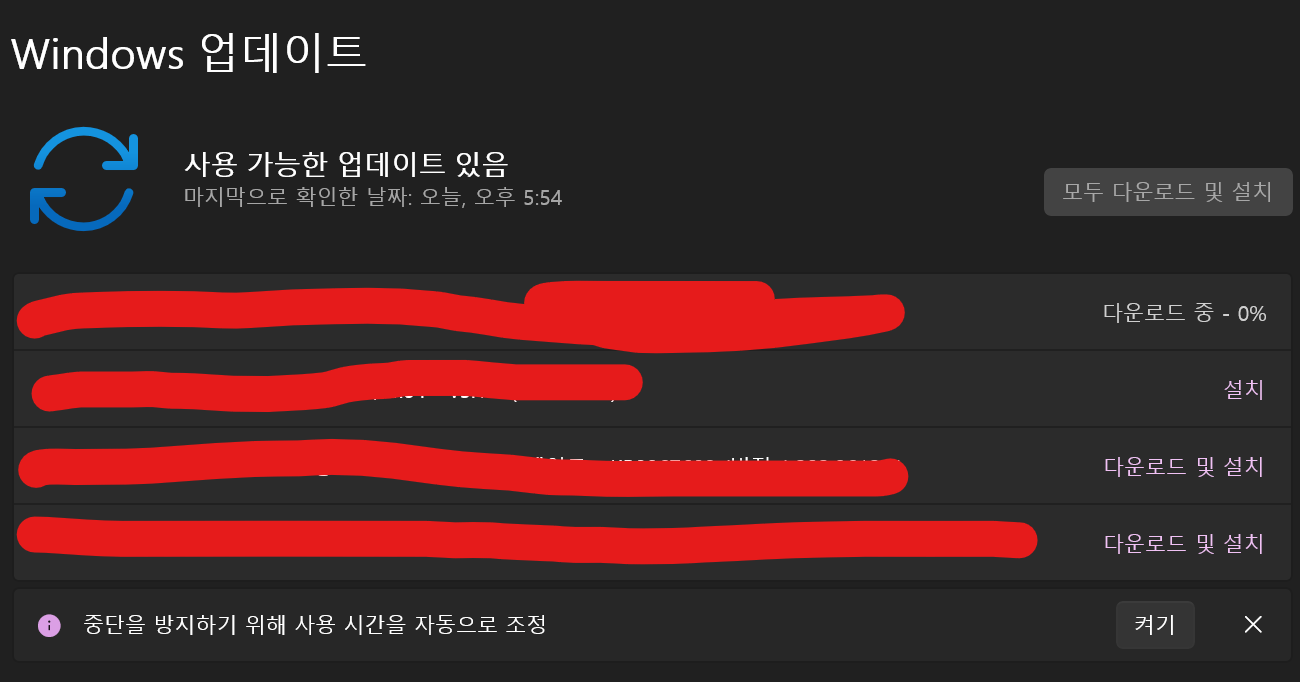
- 업데이트 확인 버튼을 클릭하여 업데이트를 다시 시도합니다.
2. 업데이트 문제 해결사 실행하기
윈도우즈에 가장 큰 장점이죠 바로 문제 해결 도구가 내장되어있다는 것입니다. 그러니 이런 업데이트 문제도 윈도우 문제 해결 도구를 사용해서 해결할 수 있습니다.
윈도우즈 문제 해결사로 문제 해결하는 법
- 시작메뉴에서 설정을 열고 기타 문제 해결을 클릭합니다.
- 다른 문제 해결사 창에서 윈도우 업데이트를 선택한 후 실행 버튼을 클릭합니다.
- 실행 된 윈도우 업데이트 문제 해결사를 따라 지시 사항에 따라 진행합니다.
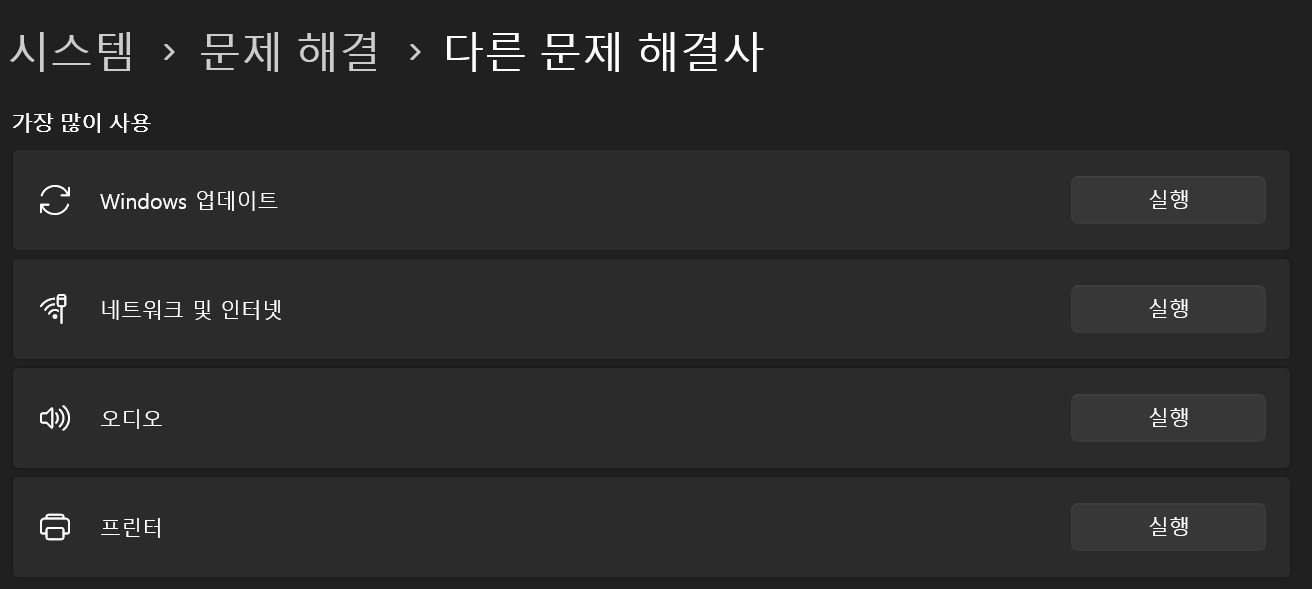
3. 업데이트 재설정 배치 파일 사용하기
위에 설명해드린 두 가지 방법이 모두 먹통이고, 사용해도 해결 되지 않는다면 난이도가 있지만 조금 더 확실한 방법으로 시도를 해봐야합니다. 바로 명령 프롬프트를 사용하는 방법인데요. 바로 알려드리겠습니다.
명령 프롬프트를 사용해서 해결하기

- 시작메뉴에서 명령프롬프트를 관리자 권한으로 실행합니다 (오른쪽 클릭 후 관리자 권한으로 실행)
- 해당 배치 파일이 저장 된 경로로 이동한 후 배치 파일 이름인 'Reset_Reregister_Window_Update_Components_for_Window11.bat' 을 입력하여 실행합니다.
- 배치 파일이 자동으로 업데이트 관련 서비스를 종료하고 구성요소 및 정책을 재설정합니다.
- 필요한 작업이 모두 완료가 되면 컴퓨터를 다시 시작하여 변경 사항을 적용합니다.